Cara Meningkatkan Kecepatan dan Performa Hard Drive di Windows 10/11
HDD atau Hard Disk Drive cenderung menjadi tua seiring waktu. Walaupun ruang disk yang rendah, hard drive tua, bad sector, terlalu banyak aplikasi yang berjalan di background, kita masih dapat mengandalkannya. Dalam artikel ini, saya akan berbicara tentang bagaimana anda dapat meningkatkan kecepatan dan performa hard drive di Windows 10 atau Windows 11.
Namun sebelum kita melanjutkan, mari kita pahami apakah panduan ini berlaku untuk SSD. Jawabannya adalah TIDAK! Panduan ini tidak berlaku untuk SSD, karena berbagai alasan. Salah satunya adalah karena cara mereka menyimpan data. Tidak seperti HDD, SSD tidak memiliki bagian yang bergerak. Sebagai gantinya, data disimpan ke kumpulan flash NAND. Itulah alasan utama mengapa SSD memiliki kecepatan read (baca) dan write (tulis) yang sangat baik. Ini tidak sesuai dengan kecepatan yang kita dapatkan pada RAM, tetapi jauh lebih baik daripada HDD. Setiap kali data harus ditulis pada SSD, ia menemukan blok kosong penuh dan menulisnya. Itu lebih mudah daripada menghapus, kemudian menulisnya.
Itulah mengapa SSD melambat saat mulai kehabisan ruang. Jadi, jika anda mendapati SSD anda mulai melambat, maka sebaiknya anda memperbaiki kecepatan Read/Write SSD. Saat anda kehabisan ruang, maka controller harus bekerja lebih keras untuk mencari tahu ruang yang ditandai untuk dihapus, memindahkan file ke blok yang berbeda dan kemudian menulis ulang lagi. Jika anda menjalankan tool pengoptimalan, maka anda hanya akan menurunkan masa pakai disk.
Saya telah melihat banyak panduan yang ditulis untuk mengoptimalkan SSD dan itu tidak berfungsi. Sebagian besar tool pengoptimalan dibuat untuk HDD dan disitulah tool tersebut harus diterapkan.
Meningkatkan Kecepatan dan Performa Hard Drive
Perangkat penyimpanan yang kita bicarakan disini adalah Hard Disk Drive, yang memiliki bagian yang bergerak. Alasan mengapa HDD perlu dioptimalkan adalah karena setelah beberapa waktu, data akan tersebar di seluruh bagian disk. Ada banyak jarak, bahkan jika itu file yang sama. Reader atau head akan bekerja lebih keras. Itulah yang ingin dicapai oleh tool pengoptimalan. Data disusun ulang sehingga data dapat diambil lebih cepat.
Berikut adalah daftar metode yang harus diikuti. Saya berbicara tentang fitur yang tidak boleh anda nonaktifkan untuk mengoptimalkan hard drive anda.
1. Defragment and Optimize Drives
Windows memiliki tool Disk Defragmenter yang telah ada sejak lama. Ini meningkatkan performa/kinerja hard drive dengan mengatur ulang file sedemikian rupa sehingga dapat diambil dengan cepat, dimana itu menghasilkan lebih sedikit gerakan read head. Tool ini telah ditingkatkan selama bertahun-tahun dan anda juga dapat menjadwalkan proses defragment disk. Meskipun anda dapat memilih untuk meninggalkan semuanya di Windows atau jika anda memiliki jadwal, maka anda dapat mengaturnya untuk berjalan di akhir pekan, tetapi pastikan untuk tetap menyalakan komputer.
2. Aktifkan Write Caching
Jika anda mengaktifkan Write caching, itu akan menghilangkan beban hard drive dengan menggunakan cache di antaranya. Jadi ketika anda menyimpan file, ia akan menulis semua informasi, termasuk data ke lokasi sementara. Karena menulis ke cache lebih cepat daripada menyimpan ke hard disk, maka ini akan menghasilkan performa hard drive yang lebih baik. Ini sangat berguna saat anda mengedit file besar seperti gambar dan video.
3. Optimalkan Pagefile
Pagefile merupakan memory virtual pada hard drive. Pagefile telah disalahpahami untuk waktu yang sangat lama, dimana pengguna Windows menganggapnya sebagai ruang sementara untuk menampung ketika RAM penuh. Meskipun anda mungkin tidak kehabisan RAM, namun menghapus pagefile.sys tidak akan membuat perbedaan. Bahkan, lebih baik memilikinya daripada tidak memilikinya sama sekali.
Jadi jika anda melakukan memory-intensive dan anda pada akhirnya kehabisan memory, pagefile.sys akan berguna. Windows akan mengembalikan data ke dalamnya, mengosongkan memory dan menyelesaikan lebih banyak lagi.
4. Optimalkan Ruang Penyimpanan dan Service/Aplikasi Background
Ini adalah tips umum yang tidak hanya meningkatkan performa HDD tetapi juga performa komputer. Jika anda memiliki terlalu banyak aplikasi dan service background, maka itu akan berdampak karena mereka akan terus menggunakan hard drive sehingga anda mungkin tidak dapat bekerja seperti yang diharapkan. Juga, jika anda kehabisan ruang penyimpanan, ini mungkin berdampak karena hard disk akan kesulitan mengatur ulang file, mengklaim ruang untuk file yang akan disimpan. Jadi anda mungkin perlu memperbaiki proses system dengan penggunaan disk dan CPU yang tinggi.
Dasarnya adalah anda harus menyingkirkan apapun yang tidak perlu dan menghabiskan resource di komputer anda. Jika semua yang anda inginkan adalah meningkatkan performa Windows 10 atau Windows 11 secara keseluruhan, maka cara terbaik adalah mengupgrade hard drive ke SSD.
Sebagai pilihan, anda dapat menginstall Windows pada SSD dan menggunakan HDD untuk menyimpan data anda. Anda dapat memilih untuk melakukan optimasi untuk HDD dan membiarkan Windows untuk mengelola SSD.
Hal yang Perlu Anda Perhatikan untuk Mengoptimalkan Hard Disk Drive
Banyak artikel berbicara tentang menonaktifkan fitur Windows baik untuk HDD dan SSD. Windows telah berkembang pesat, begitu pula dengan hardwarenya. Kumpulan pengoptimalan yang sama yang diulang selama lebih dari satu dekade tidak akan berfungsi. Berikut adalah daftar fitur yang tidak boleh anda nonaktifkan di dalamnya.
- Windows Write-Cache Buffer Flushing: Ini memungkinkan aplikasi berjalan lebih cepat dengan memungkinkan mereka untuk melanjutkan tanpa menunggu permintaan penulisan data ditulis ke disk.
- Windows Indexing atau Windows Search Service: Windows Indexing atau Windows Search Service hanya membantu meningkatkan performa keseluruhan, bukan menurunkannya. Jika tidak ada pengindeksan, hard disk akan bekerja lebih keras untuk menemukan data dengan merayapi seluruh hard drive untuk data dan mengkonsumsi lebih banyak resource. Anda dapat mengoptimalkan Windows Index untuk pencarian yang lebih baik dan lebih cepat atau jika anda takut kehabisan ruang penyimpanan di komputer anda karena untuk menyimpan indeks, maka anda dapat mengaturnya agar monaktifkan Windows Search Indexing saat ruang disk rendah.
- High Performance: Tidak mungkin anda dapat meningkatkan performa hard drive dengan mempertahankannya sepanjang waktu. Laptop Windows menawarkan power plan High Performance yang memastikan disk dihidupkan sepanjang waktu. Itu tidak menambah keuntungan dari peningkatan performa. Windows mengelola dengan baik dengan menyalakan drive saat diperlukan. Power plan ini hanya berguna saat anda melakukan pekerjaan intensif CPU/GPU seperti mengedit video atau bermain game. Jika perlu anda dapat mencoba power plan Ultomate Performance untuk meningkatkan performa komputer anda.
Saya harap artikel ini bermanfaat untuk anda! Anda kemudian dapat membaca artikel saya lainnya tentang 12 hal yang harus anda lakukan saat menjalankan SSD di Windows 10/11 atau cara membuat Solid State Drive lebih awet.
Sekian artikel saya kali ini, semoga bermanfaat dan membantu anda dalam memperbaiki meningkatkan kecepatan dan performa Hard Drive di Windows 10 atau Windows 11 anda. Jangan lupa tinggalkan komentar anda dibawah ini untuk berbagi pemikiran serta pengalaman anda dalam mengikuti tutorial ini. Terimakasih dan GBU. BERSATU LAWAN COVID-19!!



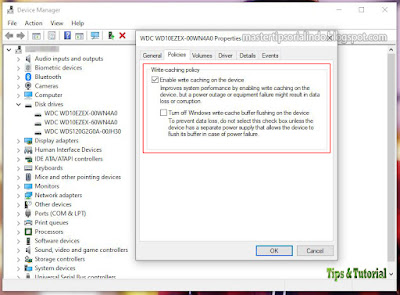


Post a Comment for "Cara Meningkatkan Kecepatan dan Performa Hard Drive di Windows 10/11"